Chrome ondersteunt meerdere profielen. Met deze profielen kunnen gebruikers onder andere afzonderlijke, onafhankelijke exemplaren van Chrome maken die worden gesynchroniseerd met verschillende Google-accounts, hun eigen browsegeschiedenis bijhouden en hun eigen catalogus met geïnstalleerde extensies hebben.
Een Chrome-profiel is ideaal als u browsen tussen werk en thuis gescheiden wilt houden, maar het helpt ook om verschillende projecten die aan verschillende Gmail-accounts zijn gekoppeld, gescheiden te houden.
Het maken van een Chrome-profiel is eenvoudig, en dat geldt ook voor het verwijderen of verwijderen van een profiel wanneer u het niet langer nodig hebt.
Chrome-profiel verwijderen
Volg deze stappen om een Chrome-profiel te verwijderen.
- Open Chrome (elk profiel).
- Klik op het profielpictogram rechtsboven.
- Klik in het menu dat wordt geopend op de tandwielknop naast Andere mensen.
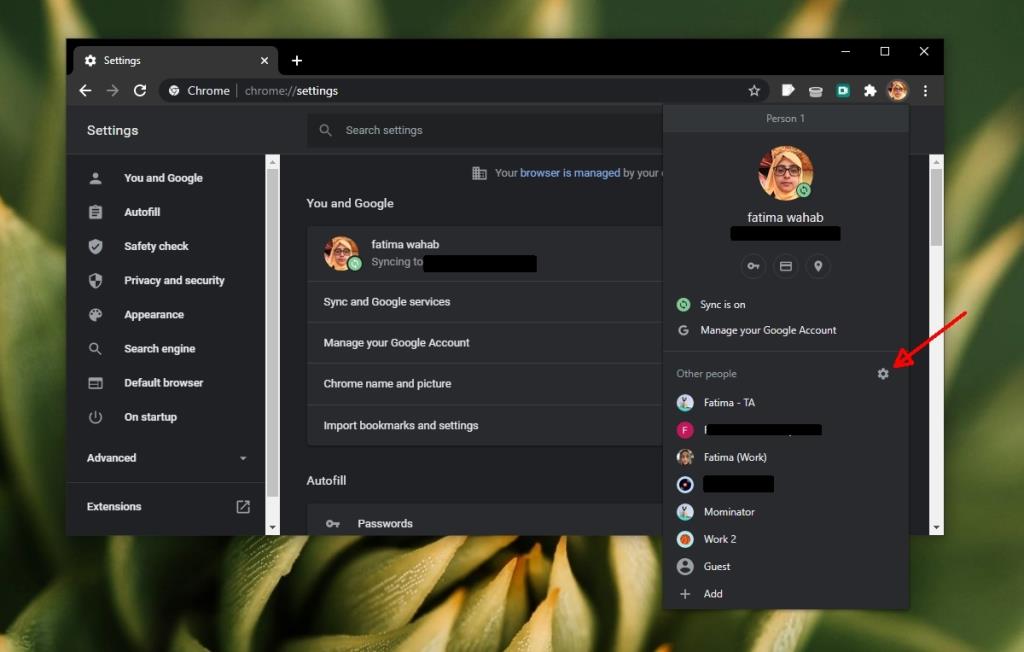
- Klik in het geopende venster op de knop meer opties in de rechterbovenhoek van het profiel dat u wilt verwijderen.
- Selecteer de optie 'Deze persoon verwijderen' .
- U ziet een waarschuwing dat de geschiedenis, wachtwoorden, bladwijzers en gegevens voor automatisch aanvullen ook worden verwijderd.
- Klik op Deze persoon verwijderen.
- Het Chrome-profiel wordt verwijderd.
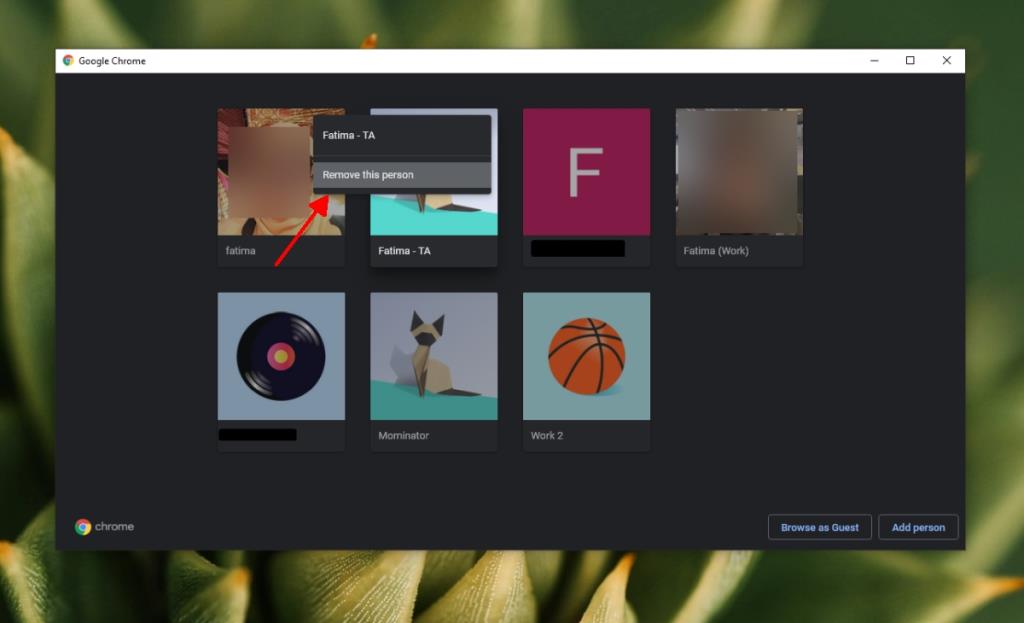
Chrome-profiel herstellen
Een Chrome-profiel herstellen vanuit Chrome is alleen mogelijk als u Chrome-synchronisatie instelt voordat u het profiel verwijdert. Als Chrome-synchronisatie is ingesteld, kunt u een nieuw profiel maken en hetzelfde Google-account gebruiken om al uw gegevens terug te synchroniseren.
Als Chrome-synchronisatie nooit is ingesteld voor het profiel, is het herstellen van een Chrome-profiel mogelijk alleen mogelijk via een herstel-app die op de desktop wordt uitgevoerd. U kunt het verwijzen naar de map waarin Chrome-profielen zijn opgeslagen en kijken wat het kan herstellen. Verder is er weinig aan te doen.
De map voor het profiel wordt niet verwijderd. Je kunt het vinden in de map waarin alle Chrome-profielen zijn opgeslagen, maar er zullen natuurlijk enkele bestanden ontbreken, zoals bestanden die je bladwijzers en browsegeschiedenis opslaan, enz.
Gevolgtrekking
Als u denkt dat u een Chrome-profiel wilt herstellen dat niet is gesynchroniseerd via Chrome-synchronisatie, is het een goed idee om eerst een back-up van de profielmap te maken. Als u niet zeker weet waar de profielmap voor een profiel zich bevindt, kunt u de Chrome://version-pagina raadplegen om deze te vinden . De profielmap wordt opgeslagen met een nummer en niet met de naam die ervoor is ingesteld in Chrome, dus het zal moeilijk te identificeren zijn zodra het profiel zelf is verwijderd. U zult proactief moeten zijn bij het herstellen van een verwijderd profiel als u er geen synchronisatie voor gebruikt.

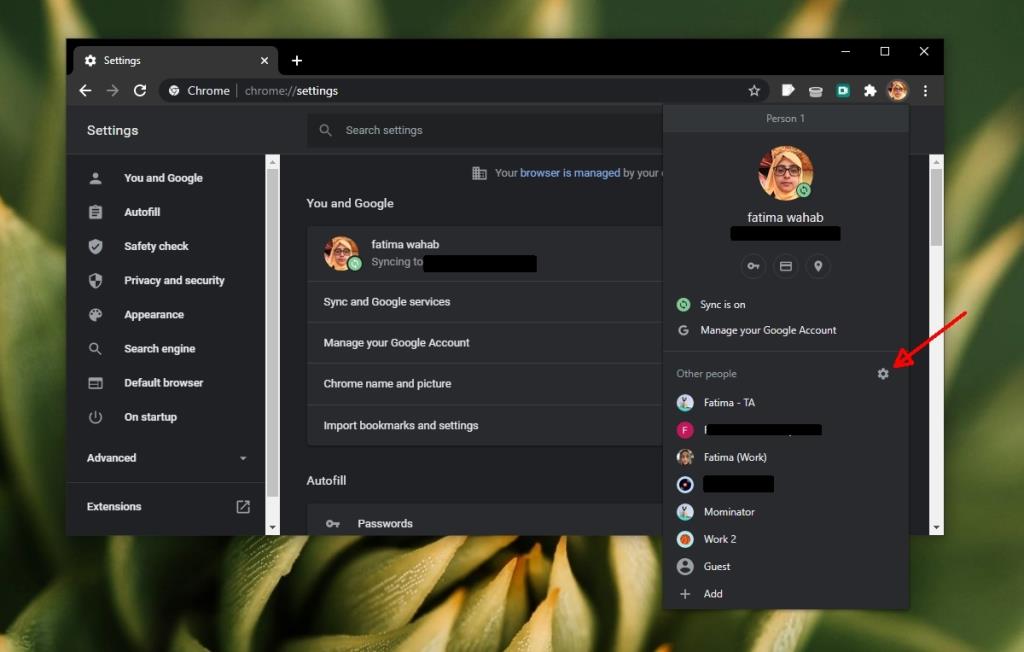
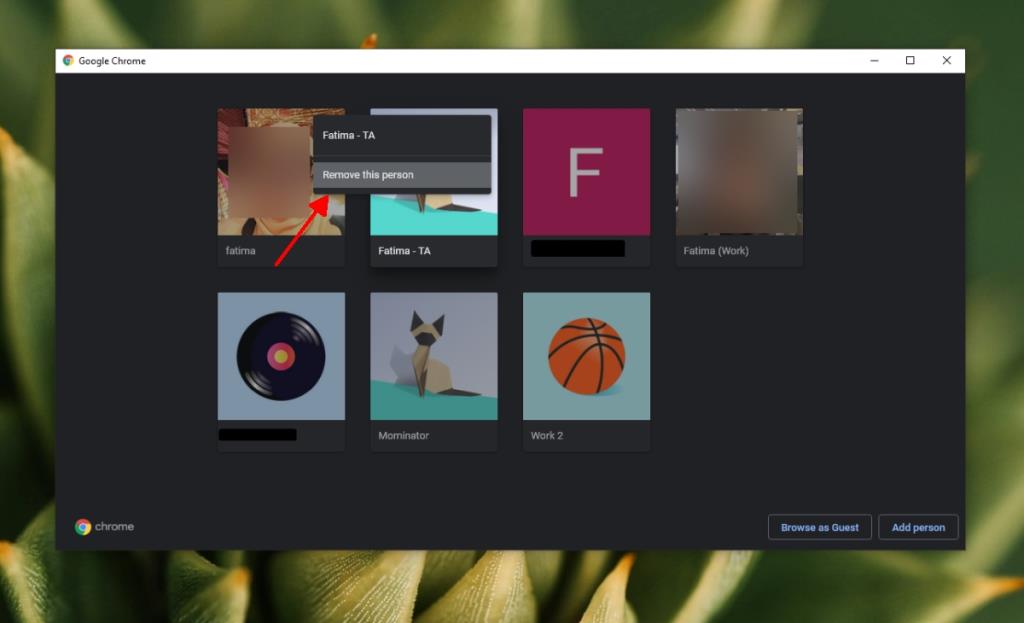
![Met Agora kunt u producten vergelijken wanneer u online artikelen koopt [Chrome] Met Agora kunt u producten vergelijken wanneer u online artikelen koopt [Chrome]](https://tips.webtech360.com/resources8/r252/image-5055-0829094639067.jpg)



